5 Cara Update Perkhidmatan Google Play
10:55
Add Comment
Update Perkhidmatan Google Play bisa di bilang wajib untuk kita lakukan agar kita bisa menginstall aplikasi terbaru di hp android yang kita punya.
Cara Update Perkhidmatan Google Play - Sama seperti aplikasi yang di install di hp android kita, maka kita wajib banget untuk melakukan update aplikasi google play yang ada di hp android.
Hal ini agar kamu bisa mendapatkan update terbaru dari setiap aplikasi-aplikasi yang ada di google play dan terinstall di handphone android kamu.
Pengkhidmatan google play adalah software sistem inti yang mengaktifkan fungsi utama di setiap perangkat Android bersertifikasi.
Sebenarnya Perkhidmatan Google Play sendiri merupakan bahasa melayu yang jika di bahasa indonesiakan adalah Layanan Google Play atau dalam bahasa inggris adalah Google Play Services.
Jadi jika kamu ingin menggunakan atau mengupdate aplikasi yang sudah di install di hp android, maka kamu wajib untuk selalu update layanan google play service yang ada di hp android kamu.
Lalu bagaimana cara update Perkhidmatan Google Play secara manual karena biasanya aplikasi ini terupdate secara otomatis.
Namun kamu tidak perlu hawatir lagi karena newbie akan memberikan kamu informasi cara update Perkhidmatan Google Play.
Cara Update Google Play Service dari Google Play Store
Yang kita ketahui jika google play service akan melakukan update sendiri secara otomatis bersama dengan aplikasi google play store
Namun kamu juga bisa mendapatkan pembaruan dengan cara mencarinya pada pengaturan di google play store.
Untuk yang ingin tau cara update google play service dari google play store kamu bisa ikuti langkah-langkahnya di bawah ini
- Buka aplikasi Play Store pada ponsel Anda. Kemudian pilih menu horizontal tiga baris pada sudut kiri atas. Dari menu, pilih Pengaturan.
- Pada halaman Pengaturan, gulir ke bawah dan cari versi Play Store. Pilih itu, jika pembaruan tersedia, Play Store akan mulai memperbarui secara otomatis. Jika Play Store Anda terbaru, Anda akan menerima notifikasi yang mengatakan, ‘Google Play Store terbaru’.
- Jika Google Play Store sudah dalam versi yang terbaru, maka Google Play Service juga dalam versi terbaru.
Cara update google play service dengan cara menghapus data google play service
Salah satu cara lain yang bisa kamu lakukan untuk memaksakan pembaruan google play service otomatis adalah dengan menghapus datanya.
Dengan cara ini saat kamu menghapus data di google play service maka google akan secara otomatis memeriksa pembaruan terbaru.
Untuk langkah-langkahnya bisa kamu lakukan di bawah ini
- Buka Pengaturan perangkat Android baik dari menu cepat atau dengan memilih menu Pengaturan.
- Pilih Aplikasi / Aplikasi Manager / Aplikasi yang terinstall, tergantung pada ponsel Android yang Anda gunakan. Kemudian dalam Semua Aplikasi cari Google Play Service, pilih itu.
- Pada info aplikasi Google Play Service, pilih Penyimpanan. Pada layar Storage, tekan Clear Storage / Clear Data.
- Nyalakan kembali perangkat Android Anda dan tunggu selama 2-3 menit untuk membiarkan Google Play Service memperbarui sendiri secara otomatis.
Cara update Google Play Service Dengan uninstall Update
Selain cara di atas kamu juga bisa memaksakan update google play service dengan cara menghapus pembaruan.
Saat kamu melakukan hal ini maka aplikasi google play service akan kembali pada versi awalnya.
Kamu bisa ikuti langkah-langkahnya berikut ini
.
- Buka menu Pengaturan telepon dan buka Aplikasi / Aplikasi Manager / Aplikasi yang terinstall.
- Dalam semua aplikasi, pilih Google Play Service.
- Pilih ikon tiga titik pada sudut kanan atas. Pilih Copot pemasangan pembaruan dari menu.
- Nyalakan kembali ponsel Anda. Tunggu 5 menit atau lebih. Kemudian, buka Google Play Store diikuti oleh aplikasi lain. Mudah-mudahan, Google Play Service akan diperbarui secara otomatis pada latar belakang.
Cara update google play service dengan nonaktifkan google play service
Cara lain yang bisa kamu lakukan untuk memaksa ponsel android kamu melakukan update pada Google Play Service adalah dengan menonaktifkan aplikasi google play service
Kamu bisa mengikuti langkah-langkah yang ada di tutorial sebelumnya di atas, namun jika menu untuk menonaktifkan google play service berwarna abu-abu maka kemungkinan kamu harus mencabut ijin admin terlebih dulu.
Untuk menonaktifkan google play service kamu bisa ikuti langkah-langkahnya di bawah ini
- Buka menu Pengaturan telepon dan pergi ke menu Keamanan. Anda akan menemukannya dengan nama yang berbeda pada perangkat yang berbeda seperti Keamanan & lokasi atau Kunci layar & keamanan. Jika Anda tidak dapat menemukannya, gunakan pencarian pada menu Pengaturan untuk menemukan opsi Keamanan.
- Tekan opsi Administrator Perangkat atau aplikasi Admin perangkat tergantung pada opsi yang tersedia dalam ponsel Anda.
- Matikan sakelar sebelah menu Cari Perangkat Saya.
- Sekarang coba nonaktifkan Google Play Service dibawah Aplikasi pada Pengaturan. Setelah nonaktif, tunggu sebentar lalu aktifkan kembali. Setelah mengaktifkannya, hidupkan ulang ponsel Anda. Tunggu lagi selama 5 menit untuk membiarkan ponsel Anda menyelesaikan pembaruan pada latar belakang.
Cara memperbarui google play service dengan install APK dari pihak ketiga
Jika kamu tidak berhasil Update Perkhidmatan Google Play dengan cara-cara yang sudah saya berikan di atas.
Maka kamu bisa update google play service dengan cara install melalui aplikasi pihak ketiga yang menyediakan layanan download google play service.
Biasanya cara ini di lakukan karena sistem operasi android yang sudah terlalu lama dan kamu tidak sempat update google play kamu ke versi terbaru.
Langkah 1: Buka halaman Google Play Service pada APK Mirror, salah satu tempat tepercaya untuk mengunduh file APK.
Langkah 2: Gulir ke bawah dan di bawah Semua versi, pilih versi terbaru. Google Play Services juga memiliki versi beta, hindari versi ini.
Langkah 3: Pada halaman berikutnya, gulir ke bawah dan Anda akan menemukan berbagai varian APK di bawah Unduh. Jika Anda mengetahui prosesor pada ponsel Anda (lihat di bawah Arch), pilih nomor variannya.
Tapi kalau kamu gak tau dan kurang paham dengan cara di atas maka kamu bisa unduk aplikasi droid hardware info dan setelah aplikasinya terinstall, kamu bisa membuka tab system dan lihat di bawah insturction set.
Pada bagian tersebut kamu akan menemukan kode yang perlu kamu cari di situs web APK mirror di bawah Arch. Pilih nomor varian pada situs tersebut.
Atau kamu bisa download apk versi apa saja dan cek apakah lalu install dan apakah kamu bisa install aplikasi yang kamu download.
Saat download kamu akan di minta untuk mengizinkan browser kamu untuk bisa menginstall aplikasi pihak ketiga. kamu bisa ijinkan terlebih dulu.
Jika tidak bisa maka kamu bisa ikuti langkah-langkah Cara Install Aplikasi Pihak Ketiga Android dan kamu wajib untuk berhati-hati karena kadang aplikasi pihak ketiga yang tidak ada di google play store memiliki malware yang bisa menginfeksi hp android kamu.
Di atas merupakan beberapa cara untuk update Google Play Store yang ada di hp android kamu
Kadang update manual google play service kamu harus di lakukan agar kamu bisa install dan juga update aplikasi terbaru yang ada di google play store.
Sekian dulu artikel newbie kali ini dengan judul Cara Update Perkhidmatan Google Play

.jpeg)
.jpeg)
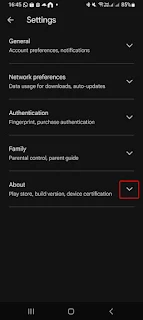
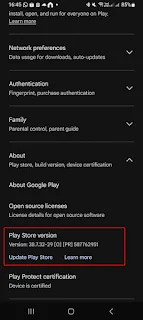

.jpeg)

.jpeg)


0 Response to "5 Cara Update Perkhidmatan Google Play"
Post a Comment
Jangan lupa komentar ya